Du kan bruke ulike typer gallerier under Microsoft Teams-videomøter, inkludert Together Mode. Dette er en spennende layout som viser deltakerne i et virtuelt college auditoriumformat. Dessverre klaget mange brukere over at Together Mode ikke alltid er tilgjengelig på datamaskinene deres. La oss utforske hva som kan forårsake denne feilen.
Hvorfor er Together Mode ikke tilgjengelig på Teams?
Sjekk hvor mange kameraer som er på
Husk at Together-modus bare er tilgjengelig når det er fem eller flere deltakere som strømmer videoinnhold. La oss for eksempel si at 15 personer deltar på møtet, men bare to av dem har kameraene på. I dette tilfellet er Together Mode ikke tilgjengelig, eller alternativet er nedtonet. Så det er ingenting galt med appen.
Aktiver ny møteopplevelse
Sørg for å slå på alternativet Ny møteopplevelse. Gå til Teams Innstillinger, og klikk på Generell. Slå deretter på Ny møteopplevelse. Start Teams på nytt og sjekk om du kan aktivere Together Mode nå.
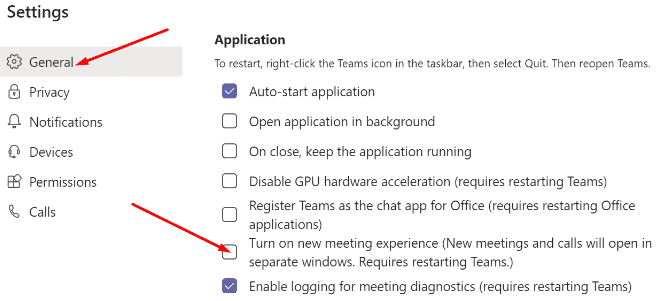
Forresten, hvis den nye møteopplevelsen mangler, kan du bruke denne feilsøkingsveiledningen for å fikse problemet.
Tøm appbufferen
- Avslutt Microsoft Teams helt (høyreklikk på appikonet og velg Avslutt).
- Skriv deretter %appdata%\Microsoft\Teams i Windows-søkelinjen og trykk Enter.
- Åpne Teams-mappen og slett alle filene som er lagret der.

- Start Teams på nytt og sjekk om problemet er borte.
Oppdater Teams eller installer appen på nytt
Sørg for at du kjører den nyeste Teams-appversjonen på datamaskinen din. Klikk på profilbildet ditt og velg Se etter oppdateringer. Start appen på nytt og sjekk resultatene. 
Hvis du fortsatt ikke kan aktivere Together Mode, avinstaller Teams, start datamaskinen på nytt og installer appen på nytt.
Konklusjon
Together-modus er bare tilgjengelig på Teams hvis minst fem personer har kameraene på. Sørg deretter for å aktivere alternativet Ny møteopplevelse fra Innstillinger. Hvis du fortsatt ikke kan bruke Together Mode, installer appen på nytt. Fungerte disse feilsøkingsforslagene for deg? Gi oss beskjed i kommentarene nedenfor.